第六篇 vissim动态交通分配
- 格式:pdf
- 大小:925.02 KB
- 文档页数:17

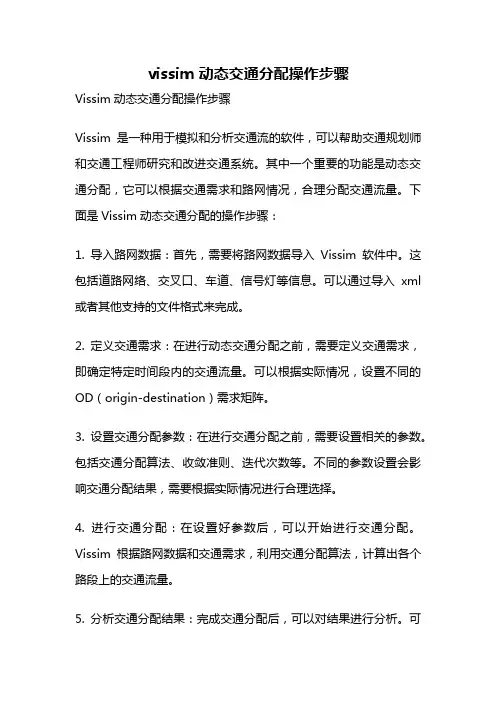
vissim 动态交通分配操作步骤Vissim动态交通分配操作步骤Vissim是一种用于模拟和分析交通流的软件,可以帮助交通规划师和交通工程师研究和改进交通系统。
其中一个重要的功能是动态交通分配,它可以根据交通需求和路网情况,合理分配交通流量。
下面是Vissim动态交通分配的操作步骤:1. 导入路网数据:首先,需要将路网数据导入Vissim软件中。
这包括道路网络、交叉口、车道、信号灯等信息。
可以通过导入xml 或者其他支持的文件格式来完成。
2. 定义交通需求:在进行动态交通分配之前,需要定义交通需求,即确定特定时间段内的交通流量。
可以根据实际情况,设置不同的OD(origin-destination)需求矩阵。
3. 设置交通分配参数:在进行交通分配之前,需要设置相关的参数。
包括交通分配算法、收敛准则、迭代次数等。
不同的参数设置会影响交通分配结果,需要根据实际情况进行合理选择。
4. 进行交通分配:在设置好参数后,可以开始进行交通分配。
Vissim根据路网数据和交通需求,利用交通分配算法,计算出各个路段上的交通流量。
5. 分析交通分配结果:完成交通分配后,可以对结果进行分析。
可以通过查看交通流量、速度、延误等指标,评估交通分配的效果。
如果需要,还可以对结果进行可视化展示,以便更直观地理解交通流量的分布情况。
6. 优化交通分配:根据分析结果,可以对交通分配进行优化。
可以调整交通需求、修改路网设置、改变交通分配算法等,以改善交通系统的运行效果。
通过多次迭代优化,最终得到满意的交通分配结果。
7. 输出结果:最后,可以将交通分配结果导出为报告或者其他文件格式。
这样可以方便与其他人员共享交通分配结果,或者进行进一步的分析和决策。
需要注意的是,Vissim动态交通分配是一个复杂的过程,需要掌握一定的交通规划和交通工程知识。
在进行交通分配之前,需要对路网数据和交通需求进行充分的了解和分析。
同时,对交通分配参数的设置也需要具备一定的经验和技巧。



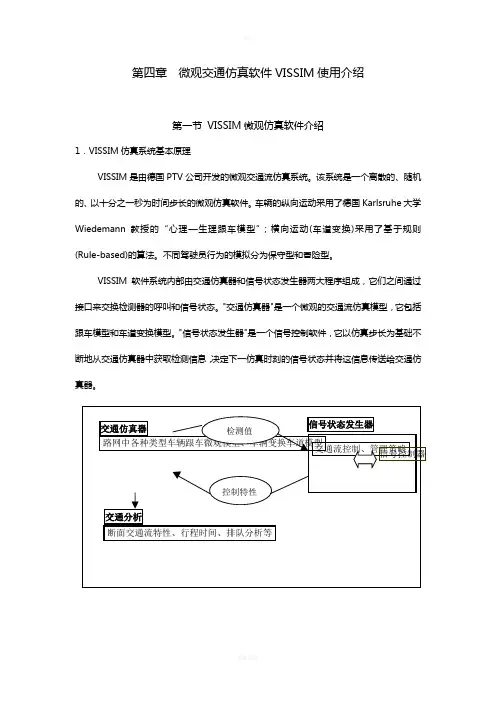
第四章微观交通仿真软件VISSIM使用介绍第一节VISSIM微观仿真软件介绍1.VISSIM仿真系统基本原理VISSIM是由德国PTV公司开发的微观交通流仿真系统。
该系统是一个离散的、随机的、以十分之一秒为时间步长的微观仿真软件。
车辆的纵向运动采用了德国Karlsruhe大学Wiedemann教授的“心理—生理跟车模型”;横向运动(车道变换)采用了基于规则(Rule-based)的算法。
不同驾驶员行为的模拟分为保守型和冒险型。
VISSIM软件系统内部由交通仿真器和信号状态发生器两大程序组成,它们之间通过接口来交换检测器的呼叫和信号状态。
"交通仿真器"是一个微观的交通流仿真模型,它包括跟车模型和车道变换模型。
"信号状态发生器"是一个信号控制软件,它以仿真步长为基础不断地从交通仿真器中获取检测信息,决定下一仿真时刻的信号状态并将这信息传送给交通仿真器。
图4.1 VISSIM中交通仿真器和信号状态发生器2.VISSIM仿真系统基本功能VISSIM可以作为许多交通问题分析的有力工具,它能够分析在诸如车道特性、交通组成、交通信号灯等约束条件下交通运行情况,不仅能对交通基础设施实时运行情况进行交通模拟,而且还可以以文件的形式输出各种交通评价参数,如行程时间、排队长度等。
因此,它是分析和评价交通基础设施建设中各种方案的交通适应性情况的重要工具。
以下是VISSIM的主要交通分析功能:1、固定式信号灯配时方法的开发、评价及优化。
2、能对各种类型的信号控制进行模拟,例如:定时控制方法、车辆感应信号控制方法、SCATS和SCOOT控制系统中的信号控制等。
在VISSIM中,交通信号配时策略还可以通过外部信号状态发生器(VAP)来进行模拟,VAP允许用户设计自己定义的信号控制方法。
3、可用来分析慢速区域的交通流交织和合流情况。
4、可对各种设计方案进行对比分析,包括信号灯控制以及停车控制交叉口、环形交叉口以及立交等5、分析公共交通系统的复杂站台设施的通行能力和运行情况。
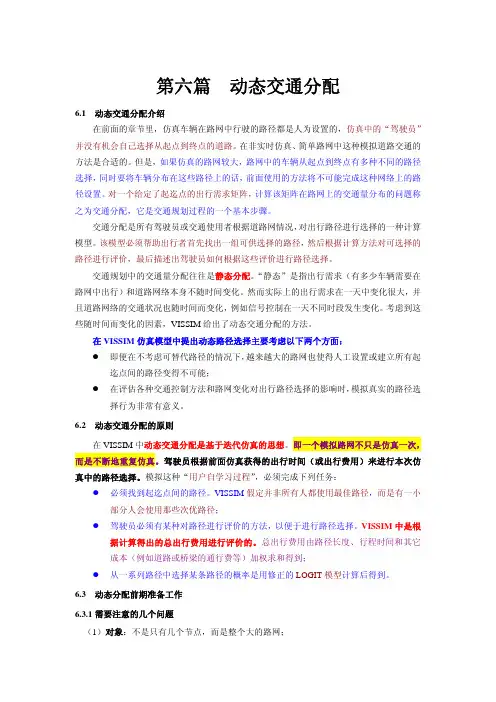
第六篇 动态交通分配6.1 动态交通分配介绍在前面的章节里,仿真车辆在路网中行驶的路径都是人为设置的,仿真中的“驾驶员”并没有机会自己选择从起点到终点的道路。
在非实时仿真、简单路网中这种模拟道路交通的方法是合适的。
但是,如果仿真的路网较大,路网中的车辆从起点到终点有多种不同的路径选择,同时要将车辆分布在这些路径上的话,前面使用的方法将不可能完成这种网络上的路径设置。
对一个给定了起迄点的出行需求矩阵,计算该矩阵在路网上的交通量分布的问题称之为交通分配,它是交通规划过程的一个基本步骤。
交通分配是所有驾驶员或交通使用者根据道路网情况,对出行路径进行选择的一种计算模型。
该模型必须帮助出行者首先找出一组可供选择的路径,然后根据计算方法对可选择的路径进行评价,最后描述出驾驶员如何根据这些评价进行路径选择。
交通规划中的交通量分配往往是静态分配。
“静态”是指出行需求(有多少车辆需要在路网中出行)和道路网络本身不随时间变化。
然而实际上的出行需求在一天中变化很大,并且道路网络的交通状况也随时间而变化,例如信号控制在一天不同时段发生变化。
考虑到这些随时间而变化的因素,VISSIM给出了动态交通分配的方法。
在VISSIM仿真模型中提出动态路径选择主要考虑以下两个方面:z即便在不考虑可替代路径的情况下,越来越大的路网也使得人工设置或建立所有起迄点间的路径变得不可能;z在评估各种交通控制方法和路网变化对出行路径选择的影响时,模拟真实的路径选择行为非常有意义。
6.2 动态交通分配的原则在VISSIM中动态交通分配是基于迭代仿真的思想。
即一个模拟路网不只是仿真一次,而是不断地重复仿真。
驾驶员根据前面仿真获得的出行时间(或出行费用)来进行本次仿真中的路径选择。
模拟这种“用户自学习过程”,必须完成下列任务:z必须找到起迄点间的路径。
VISSIM假定并非所有人都使用最佳路径,而是有一小部分人会使用那些次优路径;z驾驶员必须有某种对路径进行评价的方法,以便于进行路径选择。

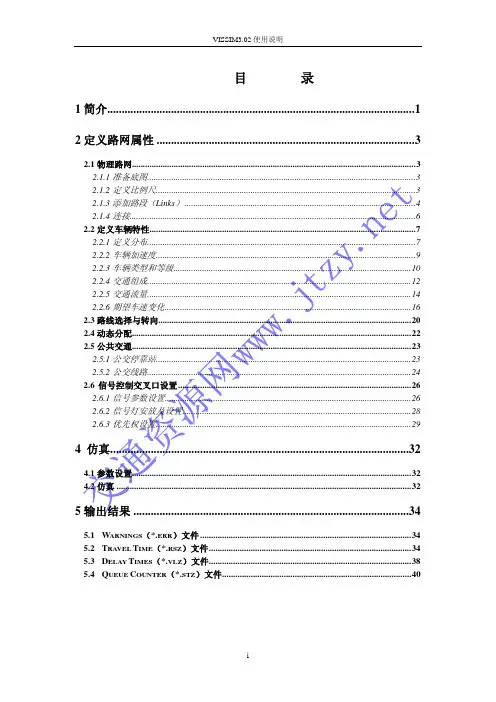
VISSIM3.02 使用说明目录1 简介..........................................................................................................1 2 定义路网属性 .........................................................................................32.1 物理路网.................................................................................................................................3 2.1.1 准备底图..........................................................................................................................3 2.1.2 定义比例尺......................................................................................................................3 2.1.3 添加路段(Links) .........................................................................................................4 2.1.4 连接..................................................................................................................................6 2.2 定义车辆特性.........................................................................................................................7 2.2.1 定义分布..........................................................................................................................7 2.2.2 车辆加速度......................................................................................................................9 2.2.3 车辆类型和等级 ............................................................................................................10 2.2.4 交通组成........................................................................................................................12 2.2.5 交通流量........................................................................................................................14 2.2.6 期望车速变化 ................................................................................................................16 2.3 路线选择与转向...................................................................................................................20 2.4 动态分配...............................................................................................................................22 2.5 公共交通...............................................................................................................................23 2.5.1 公交停靠站....................................................................................................................23 2.5.2 公交线路........................................................................................................................24 2.6 信号控制交叉口设置 ..........................................................................................................26 2.6.1 信号参数设置 ................................................................................................................26 2.6.2 信号灯安放及设置 ........................................................................................................28 2.6.3 优先权设置....................................................................................................................294 仿真.......................................................................................................324.1 参数设置...............................................................................................................................32 4.2 仿真 ......................................................................................................................................325 输出结果 ...............................................................................................345.1 5.2 5.3 5.4 WARNINGS(*.ERR)文件 ................................................................................................34 TRAVEL TIME(*.RSZ)文件............................................................................................34 DELAY TIMES(*.VLZ)文件............................................................................................38 QUEUE COUNTER(*.STZ)文件......................................................................................40iVISSIM3.02 使用说明1 简介VISSIM3.0 的操作使用主要分为三大步骤:建立路网仿真与测试输出结果在 VISSIM3.02 中,包含两种数据:静态数据和动态数据 静态数据表示道路设施,包括:道路(Link) :道路是有起点,迄点的有向线段. 连接段:表明转向,车道减少,车道增加 公交车站位置和长度 信号灯和停车线位置 检测器位置和长度 公交招呼点动态数据包括:交通流量,包括货车的百分比 路线选择点位置 优先规则 停车信号位置 公交车线路,发车时间,滞留时间 数据收集点 行程时间和延误时间 排队长度1VISSIM3.02 使用说明VISSIM3.0 中主要名词术语介绍见下图-1.优先规则 信号灯 车辆检测器 强制车道变化 公交站台车道变化选择车道期望车速 图-1停车线在介绍具体操作步骤之前,先介绍一下 Vissim3.02 软件中菜单项和功能键, 如图-2 所示.仿真 文件菜单 选择 测试信号灯控制 编辑菜单 路网编辑 动画快捷工具栏图-2下面,针对每一步进行具体介绍.2VISSIM3.02 使用说明2 定义路网属性2.1 物理路网 2.1.1 准备底图导入底图:选中 Options 菜单—〉Background—〉Open…,如图-3 所示:图-3底图来源有两种方式:扫描图片 :*.BMP 文件格式 CAD 输出:将 Autocad 格式文件转化为*.BMP 格式文件2.1.2 定义比例尺选中 Options 菜单—〉Background—〉Scale,这时鼠标变成一把尺子. 选中底图上一点,按住鼠标左键,拖动鼠标到某一位置,松开鼠标,会出现 一个对话框,要求你输入刚才鼠标移动距离的实际尺寸,见图-4.3VISSIM3.02 使用说明图-4图-5根据导入底图的实际尺寸,输入距离(m)注意:定义比例尺时,要选择已经标注尺寸或能够知道尺寸的线段方向移动"尺子" .2.1.3 添加路段(Links)定义好比例尺后,下一步就可以开始画 Link 线了.选中快捷工具栏上的 , 按住鼠标的右键, 然后沿着要划线的方向拖动鼠 标,放开鼠标,会出现图-6 所示界面,创建 一路段(Link).Number ——路段(Link)的编号 Link Length ——路段(Link)的长度 Lanes Width ——车道宽度 Gradient ——路段(Link)的坡度 Opp. Direction / No. of Lanes——对向路段(Link)的车道数 Right-side rule ——保持车辆在右边车道,超车时除外 Animation —— Change Direct. ——改变车道的方向 Cost… ——用于动态分配时评估道路费用函数,如图-7 所示.4VISSIM3.02 使用说明Evaluation——评估路段长度,如图-8 所示.图-6图-7图-8对于画好的路段(Link) ,用鼠标左键选中,双击左键同样可以出现图-6 所 示界面.注意:路段(Link)是有向线段,方向与车辆行驶方向一致.——路段(Link)编辑按钮,用于在 Link 中增加中间节点,改变 Link5VISSIM3.02 使用说明的曲线形状. 1.单击鼠标左键选中 Link; 2.在欲增加节点的地方,单击鼠标右键,即可插入一个节点; 3.用鼠标左键按住节点拖动,即可调整 Link 形状.2.1.4 连接1.用鼠标左键单击快捷工具栏上的连接按钮—— 2.用鼠标左键单击作起点的路段(Link) ;;3.将鼠标指向第一个节点,按住鼠标右键拖动到期望的终点位置(另一个 Link) ,松开鼠标,将会出现图-xx 所示对话框: 4.选择要相互连接的车道,即可.注意: Lane1 代表最右边的车道,依次类推 连接的车道数要匹配 Emerg. Stop 和 Lane change 用于表示驾驶员行为; Lane change 定义车辆变车道的位置; Emerg. Stop 定义车辆最后可能变车道的位置; Gradient 用于定义连接段坡度; Spline 可以使得曲线圆滑; Cost… 仅用于动态分配模式.图-96VISSIM3.02 使用说明2.2 定义交通属性 2.2.1 定义分布 车速分布选中 Network Edit 菜单—〉 Distributions—〉Desired Speeds, 计算机弹出一个对话框, 如图-10 所示:通过 Edit…键可以编辑 VISSIM 软件提供的缺省速度分 布特性 通过 New…键可以自 己定义新的速度分布特性图-10选择 EDIT 键,计算机弹出图-11 所示的对话框:图-11在空白处输入最小速度和最大速度,下面区域会出现一条直线.在这条直线 上单击鼠标右键,直线上会增加一个节点,将鼠标指针移到节点上,按住鼠标左 键,可以拖动节点来完成速度分布情况.7VISSIM3.02 使用说明车辆长度分布选中 Network Edit 菜单—〉Distributions—〉Vehicle Lengths ,计算机弹出 一个对话框,如图-12 所示:图-12 通过 EDIT 键可以编辑 VISSIM 软件提供的缺省长度分布特性 通过 NEW 键可以自己定义新的长度分布特性选择 EDIT 键,计算机弹出图-13 所示的对话框:图-13在空白处输入最小长度和最大长度,下面区域会出现一条直线.在这条直线 上单击鼠标右键,直线上会增加一个节点,将鼠标指针移到节点上,按住鼠标左 键,可以拖动节点来完成长度分布情况.8VISSIM3.02 使用说明__年分布 公里数分布 重量分布 动力分布 滞留分布 2.2.2 车辆加速度选中 Network Editor 菜单—〉Accelerations,计算机会弹出一个对话框,如 图-14 所示:图-14 通过 EDIT 键可以编辑 VISSIM 软件提供的缺省加速度分布特性 通过 NEW 键可以自己定义新的加速度分布特性,如图-15 所示:9VISSIM3.02 使用说明图-152.2.3 车辆类型和分类用户可以定义除了缺省车型(Car,HGV,Bus,Tram,Bike 和 Pedestrian) 以外的车型. 选中 Network Editor 菜单—〉Vehicles type…,计算机弹出一个对话框,如图 -16 所示:通过 Edit…键可以编辑 VISSIM 软件提供的 缺省车辆类型; 通过 New…键可以自己定义新的车辆类型; 通过 Copy…键可以拷贝别的车辆类型.选择 EDIT 键, 弹出图-17 所示的对话 框, 可以在对话框中定义车辆的类 型.图-1610VISSIM3.02 使用说明图-17选中 Network Editor 菜单—〉Vehicle Classess,计算机弹出一个对话框,如 图-18 所示:图-18 通过 Edit…键可以对车辆类别进行编辑; 通过 New…键可以自己定义新的车辆类别; 通过 Delete 键可以删除已经定义的车辆类别;图-19如图-19 所示.11VISSIM3.02 使用说明2.2.4 交通组成选中 Network Editor 菜单—〉Traffic Compositions…,计算机会弹出一个对 话框,如图-20 所示:图-20通过 New…键,可以添加交通流组成,如图-21 所示:图-21在 Name 后面的空白处为本次交通组成命名, 通过 New…键, 添加交通流组 成,计算机弹出图-22 所示对话框:12VISSIM3.02 使用说明图-22根据车辆类型,给出交通流组成比例,选择速度分布.定义好后,OK,出 现图-23 所示对话框:图-2313VISSIM3.02 使用说明2.2.5 交通流量定义交通流量步骤: 1.用鼠标左键按住快捷工具栏中的第 5 个按钮, 计算机会弹出两排快捷按钮, 如图-24 所示;图-242.从弹出的两排快捷按钮栏选中"Define/edit vehicle" 按钮 3.用鼠标左键单击要添加流量的路段(Link) (进口路段) ; 4.在选中的路段进口处单击右键,弹出如图-25 所示对话框:;14VISSIM3.02 使用说明图-25 在 Composition 的下拉菜单中选择合适的交通组成; 在 Volume[Q]处加入流量值; 在 From 和 Until 后面输入仿真时间.15VISSIM3.02 使用说明2.2.6 期望车速变化如果要在某一段道路改变速度分布特性,可以通过设置速度区域来达到目 的.减速区1.用鼠标左键按住快捷工具栏中的第 5 个按钮, 计算机会弹出两排快捷按钮, 如图-24 所示;2.从弹出的两排快捷按钮栏选中"Define/edit reduced speed areas" 3.用鼠标左键选中某一条道路或连接段;;4.在要设置速度变化的地方按住鼠标右键,沿着路段拖动,计算机会弹出如 图-26 所示的对话框:图-26选中 New…按钮,计算机会弹出图-27 所示对话框:16VISSIM3.02 使用说明图-27添加完后,OK,即出现图-28 所示对话框:图-28设置完后,设置减速区的地方会变为绿色,如图-29 所示.17VISSIM3.02 使用说明图-29期望车速限制对于那些车道较窄或者时时速度信号区域,可以采用设置期望车速限制. 1.用鼠标左键按住快捷工具栏中的第 5 个按钮, 计算机会弹出两排快捷按钮, 如图-24 所示;2.从弹出的两排快捷按钮栏选中—按钮 3.用鼠标左键选中某一条道路或连接段;;4.在要设置速度变化的地方单击鼠标右键,计算机会弹出如图-30 所示的对 话框:18VISSIM3.02 使用说明图-30通过 EDIT.. .,NEW.. .,DELETE 按钮编辑,增加,删除限速标志的设置.19VISSIM3.02 使用说明2.3 路线选择与转向一条线路是指从路线选择点到目的点的路段和连接段固定顺序, 每一个路线 选择点可以有多个目的点. 1.用鼠标左键按住快捷工具栏中的第 5 个按钮, 计算机会弹出两排快捷按钮, 如图-17 所示;2.从弹出的两排快捷按钮栏选中—按钮;3.用鼠标左键单击某一条道路,选中这条道路; 4.在希望选择路线的地方单击鼠标右键,路段上会出现条红色的短线,然后 弹出图-31 所示的对话框:图-315.用鼠标左键单击目的点的那条道路,选中这条道路; 6.在这条道路上单击鼠标右键,路段上会出现条绿色的短线和黄色的线段, 指示出路线方向,并且会弹出如图-32 所示的对话框:20VISSIM3.02 使用说明图-3221VISSIM3.02 使用说明2.4 动态分配(暂略)22VISSIM3.02 使用说明2.5 公共交通 2.5.1 公交停靠站公交站点的设置遵循下列步骤: 1.用鼠标左键按住快捷工具栏中的第 5 个按钮, 计算机会弹出两排快捷按钮, 如图-24 所示;2.从弹出的两排快捷按钮栏选中—按钮;3.用鼠标左键单击某条设有公交站点的道路,选中这条道路; 4.按住鼠标右键,从公交站点起点的地方开始划线,拖动鼠标到公交站点终 点的位置,放开鼠标,计算机弹出如图-33 所示的对话框:图-33这时,可以在对话框中设置公交站点的属性. Type—指公交站台设置方式,Street 是占道设置,Lay-by 是港湾式车站; Passengers…可以对站点属性进行设置,点击按钮,弹出图-34 所示对话框:23VISSIM3.02 使用说明图-34通过 Edit…,New…和 Delete 可以编辑站点属性.2.5.2 公交线路在设置公交线路前,先设置滞留时间分布. 公交线路的设置步骤: 1.选中 Network Editor 菜单—〉Distributions—〉Dwell time,计算机会弹出 如图-35 所示对话框: 2.用鼠标左键按住快捷工具栏中的第 5 个按钮, 计算机会弹出两排快捷按钮, 如图-24 所示; ;3.从弹出的两排快捷按钮栏选中—按钮4.用鼠标左键单击某条设有公交站点的道路,选中这条道路;图-3524VISSIM3.02 使用说明5.按住鼠标右键,从公交站点起点的地方开始划线,拖动鼠标到公交站点终 点的位置,放开鼠标,计算机弹出如图-36 所示的对话框:公交站点公交站点 图-36对于被选中的公交站点,站点会变为绿色.也可以对站点进行编辑,不被这 条线路选中.对于港湾式站点,可以在站点上方的线路上单击鼠标右键,线路上 会出现一个点,按住鼠标左键拖动这个点进入港湾,站台变亮,即可.然后,可 以在对话框中设置公交站点的属性.25VISSIM3.02 使用说明2.6 信号控制交叉口设置在 Vissim 中,信号控制交叉口的设置主要由以下流程组成:信号参数设置信号灯安放及设置冲突处优先权2.6.1 信号参数设置1. 选 择 菜 单 Signal Control — >Edit Signal, 弹 出 " Signal Controlled Junctions(SCJ)"界面,如图-37 所示;图-372.在"Signal Controlled Junctions(SCJ)"界面中,单击"New…"按钮, 弹出"Scj Parameters"界面,如图-38 所示;26VISSIM3.02 使用说明图-383.在 "Scj Parameters" 界面中, 输入 Number(SCJ Number), Cycle Time(周期), Type(信号控制类型,如预定周期式,感应式,外部信号控制等)及其他参数. 4.在"Scj Parameters"界面中,单击按钮"Signal Groups…" ,弹出 "Signal Groups"界面,如图-39 所示;图-395.在"Signal Groups"界面中,单击"New…"按钮,弹出"Fixed Time Signal Group"界面,如图-40 所示;27VISSIM3.02 使用说明图-40在"Fixed Time Signal Group"界面中,输入"Number"(相位号), "Type" (显示方案: Cycle 周期显示, Permanent Green 全绿灯, Permanent Red 全红灯) , Red/Amber 红黄灯起始时间) Amber(黄灯起始时间), End ( , Red (红灯结束时间) , Green End(绿灯结束时间) .2.6.2 信号灯安放及设置Vissim 可对每一车道进行信号控制,具体步骤如下: 1.用鼠标左键按住快捷工具栏中的第 5 个按钮, 计算机会弹出两排快捷按钮, 如图-24 所示; 2.Toolbar 中选择"Signal Heads"按钮; 3.单击鼠标左键,选中信号灯所在 Link; 4.在选定的 Link 上,在信号灯放置位置单击鼠标右键,信号灯标志出现, 同时弹出"Signal Head"界面,如图-41 所示;28VISSIM3.02 使用说明图-415.在 "Signal Heads" 中, 输入 "Number" (信号灯序号) , "SCJ" 序号, "Signal Group" (相位序号选项), "Vehicle Class" (控制车辆类型)等选项.2.6.3 优先权设置有时在交叉口,某两个方向的车流因缺少信号控制,汇合时会产生交织.为 保证行车安全, 这时次要流向的车流必须停车, 让主要方向的车流 (具有优先权) 先通过,然后在车头间距和时距得以保证时汇入自由车流. 车头间距:在设定检测的自由流断面处,距离该断面的最近车辆必须保证 的最小距离. 车头时距:在设定检测的自由流断面处,距离该断面的最近车辆必须保证的 最小行驶时间. 具体步骤如下: 1.用鼠标左键按住快捷工具栏中的第 5 个按钮, 计算机会弹出两排快捷按钮, 如图-24 所示; 2.在 Toolbar 中选择"Priority Rules "按钮; 3.单击鼠标左键,选中次要方向的 Link ,如图-42;29VISSIM3.02 使用说明图-424.在次要方向的 Link 上,车流需停车等待的位置处,Click Right ,设定停 车位置(红色) ; 5.Click Left 需要确保车头间距或车头时距 Link; 6.在选定的 Link 上,在需要检测车头间距或车头时距的断面处,Click Right 设定检测点(绿色) ,同时弹出"Priority Rules "界面,如图-43 所:30VISSIM3.02 使用说明图-437.在"Priority Rules"界面上,需要输入"Min. Gap Time"(最小车头时距), "Min Headway"(最小车头间距), "Vehicle Classes"(检测的车辆类型)等参数.31VISSIM3.02 使用说明4 仿真4.1 参数设置在仿真前, 可以对一些方针参数进行设定. 选择菜单 "Simulation Parameter" , 弹出"Simulation Parameter"界面,如图-44 所示.图-44在"Simulation Parameter"界面中,输入"Period"(仿真时间), "Rate of Simulation" (每一机器仿真秒相当于现实时间秒的比率), Time Steps per Sim.sec" " (每一仿真秒汽车移动的次数)"Random Seed"(随机因子)等参数. ,4.2 仿真在设置完各参数后,选择菜单"Simulation— >Continuous" ,程序开始进行 仿真,并且同时弹出类似录音机控制键的几个按钮,可以对仿真进行中断,停止 以及继续,如图-45 所示.32VISSIM3.02 使用说明图-4533VISSIM3.02 使用说明5 输出结果Vissim 的输出结果包括:Warnings(*.err),Travel Time(*.rsz) ,Delay Times (*.vlz) ,Data Collection(*.mes) ,Queue Counter(*.stz) ,Speed —Distance Diagram(*.plt)等数据和图形文件.5.1Warnings(*.err)文件如果 Vissim 在仿真的过程中发生非致命性错误,将错误发生原因的写入 Warnings(*.err)文件,并在仿真结束时弹出对话框提醒用户产生了 Warnings (*.err) . 在 Warnings(*.err)文件中,主要对以下一些问题进行纪录:由于网络入口车道(Entry link)的通行能力的限制,不能在入口段生成指定的车 辆数 车辆变换车道时,等待时间超过规定值(缺省为 60 秒) ,车辆将从网络上消失 Routing Decision 与 Connector 之间的距离太近,造成车辆没有足够的时间选择而 离开规定路线 当一辆车同时经过 5 个 Connector 时,造成图像中显示车辆数的不足5.2Travel Time(*.rsz)文件Travel Time(*.rsz)文件记录了网络上两点之间的行程时间. 两点之间的行程时间按以下步骤设置:1.用鼠标左键按住快捷工具栏中的第 5 个按钮, 计算机会弹出两排快捷按钮, 如图-46 所示; 2.选择"Travel Time Measurment"按钮;34VISSIM3.02 使用说明图-463.Click Left 选择检测起点路段;图-474.在起点路段上,Click Right 选择起点位置,出现红色标志; 5.Click Left 选择检测终点路段;35VISSIM3.02 使用说明6.在终点路段上,Click Right 选择终点位置,出现绿色标志;并同时弹出 "Travel Time Measurement"界面,如图-47 所示; 7.在"Travel Time Measurement"界面上, "Vehicle Classes"指定了需要检测 的车型; "Smooth Factor"确定了输出时间不是各车辆行驶时间的平均值,而是 依据经验平滑公式计算的经验值, "Smooth Factor"为平滑因子; 8.选择菜单 "Options—>Evalution—>Files…" 弹出 , "Offline Analysis (File) " 界面,如图-48 所示;图-489.在"Offline Analysis(File) "界面中,选择"Travel Time"复选框,单击 " Travel Time " 复 选 框 后 面 的 " Configuration " 按 钮 , 弹 出 " Travel Time Mearsurement Configuration"界面,如图-49 所示;36VISSIM3.02 使用说明图-4910.在 "Travel Time Mearsurement Configuration" 界面中, 选择 "Active Travel Time" (需检测的行程时间)"Interval" , (纪录时间间隔)等参数; 11.仿真并产生 Travel Time(*.rsz)文件; 12.在 Ms—dos 状态下,使用 Edit 命令编辑*.rsz 文件,如图-50 所示;37VISSIM3.02 使用说明图-50在打开的*.rsz 文件中, "Trav"列为行程时间, "#Veh"列为车辆数, "Time No."为各时间点.5.3Delay Times(*.vlz)文件Vissim 在纪录特定路段车辆行驶时间的同时,也可同时统计车辆的延误时 间.延误时间纪录文件为*.vlz 文件. Delay Times 纪录设置如下: 1.选择菜单"Network Editor—>Delay Segments…""Delay Segments"弹出 , 界面,如图-51 所示; 2.在"Delay Segments"界面中,单击"New…"按钮,弹出"Delay Segment" 界面,如图-52 所示; 3.在"Delay Segment"界面中,输入"Number" (延误时间记录序号) ,选 择"Travel Time Sections" (行驶时间记录段,按住 Ctrl 可同时选择多个路段) , "Vehicle Class" (需要检测的车辆)等参数,按"Ok"或"Cancle"退到"Delay Segments"界面; 4.在"Delay Segments"界面中,输入"Interval" (Delay time 记录间隔时间)38VISSIM3.02 使用说明等其它参数; 5.仿真并产生 Delay Times(*.vlz)文件;图-51图-526.在在 Ms—dos 状态下,使用 Edit 命令编辑*.vlz 文件,如图-53 所示; 7.在*.vlz 中, "Delay"列为车辆平均总延误时间; "Stopd"列为车辆平均停 车时间; "Stops"列为车辆停车次数; "#Veh"列为 Delayd Times 检测段车辆通 过量; "Pers"列为人均平均延误时间; "#Pers" 列为 Delayd Times 检测段人员 通过量.39VISSIM3.02 使用说明图-535.4Queue Counter(*.stz)文件Vissim 可以在路网上任何地方检测车辆排队长度和排队车辆数, 但一般在交 叉口停车线位置检测车辆排队情况.车辆排队情况文件记录在*.stz 中. 按照以下步骤确定车辆的排队情况: 1.在 Toolbar 中选择"Queue Counters"按钮 2.Click Left 需要检测车辆排队情况的路段(Link); 3.在选定的 Link 上,Click Right 特定位置,确定检测车辆排队情况的起点; 并弹出界面"Queue Counter" ,按"Ok"推出即可;40VISSIM3.02 使用说明图-544.选择菜单 "Options—>Evalution—>Files…" 弹出 , "Offline Analysis (File) " 界面,如图-55 所示;图-555.在"Offline Analysis(File) "界面中,选择"Travel Time"复选框,单击 "Queue Length…"复选框后面的"Configuration"按钮,弹出"Queue Counter Configuration"界面,如图-56 所示;41VISSIM3.02 使用说明图-566.在"Queue Counter Configuration"界面中,输入"Begin:V<:(确定 Queue 的最低临界速度)""End:V>" , (确定 Queue 的最高临界速度)"Max Headway" , (最大车头间距) ,以及记录 Queue 的时间起点,终点和间距; 7.仿真并产生"Queue Counter(*.stz) "文件; 8.在在 Dos 状态下,使用 Edit 命令编辑*.stz 文件,如图-57 所示; 在*.stz 中, "Avg"为此时间段中平均停车长度, "Max"为此时间断最大停 车长度, "Stops"为记录时 Link 所有车道的排队车辆数(Number of stops in queue) .42VISSIM3.02 使用说明图-5743。
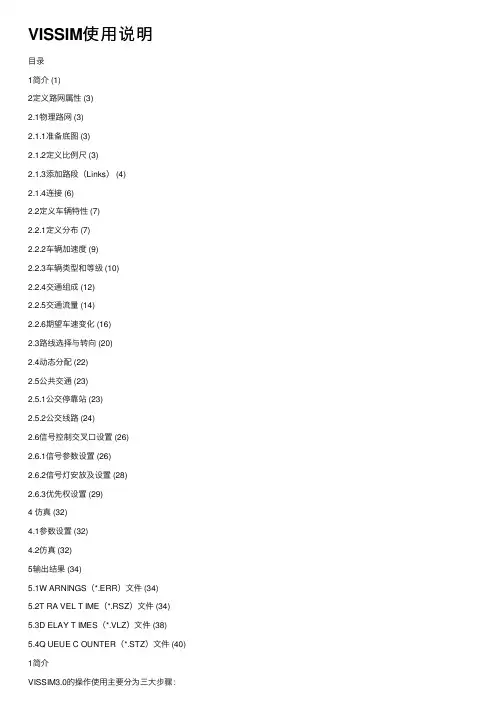
VISSIM使⽤说明⽬录1简介 (1)2定义路⽹属性 (3)2.1物理路⽹ (3)2.1.1准备底图 (3)2.1.2定义⽐例尺 (3)2.1.3添加路段(Links) (4)2.1.4连接 (6)2.2定义车辆特性 (7)2.2.1定义分布 (7)2.2.2车辆加速度 (9)2.2.3车辆类型和等级 (10)2.2.4交通组成 (12)2.2.5交通流量 (14)2.2.6期望车速变化 (16)2.3路线选择与转向 (20)2.4动态分配 (22)2.5公共交通 (23)2.5.1公交停靠站 (23)2.5.2公交线路 (24)2.6信号控制交叉⼝设置 (26)2.6.1信号参数设置 (26)2.6.2信号灯安放及设置 (28)2.6.3优先权设置 (29)4 仿真 (32)4.1参数设置 (32)4.2仿真 (32)5输出结果 (34)5.1W ARNINGS(*.ERR)⽂件 (34)5.2T RA VEL T IME(*.RSZ)⽂件 (34) 5.3D ELAY T IMES(*.VLZ)⽂件 (38)5.4Q UEUE C OUNTER(*.STZ)⽂件 (40) 1简介VISSIM3.0的操作使⽤主要分为三⼤步骤:在VISSIM3.02中,包含两种数据:静态数据和动态数据静态数据表⽰道路设施,包括:●道路(Link ):道路是有起点、迄点的有向线段。
●连接段:表明转向、车道减少、车道增加●公交车站位置和长度●信号灯和停车线位置●检测器位置和长度●公交招呼点动态数据包括:●交通流量,包括货车的百分⽐●路线选择点位置●优先规则●停车信号位置●公交车线路、发车时间、滞留时间●数据收集点●⾏程时间和延误时间●排队长度VISSIM3.0中主要名词术语介绍见下图-1。
图-1 在介绍具体操作步骤之前,先介绍⼀下Vissim3.02软件中菜单项和功能键,如图-2所⽰。
图-2下⾯,针对每⼀步进⾏具体介绍。

对象不是只有几个节点了….….而是整个大的路网©PTV China20082©PTV China 交通需求在路网分配的过程。
节点)通路©PTV China2008在每一个评估间隔内,都将进行一次路径搜索每次搜索路径时,只搜索到一条最佳路径。
)的组合。
©PTV China20089©PTV China需要建模的元素¾节点:抽象地定义交叉口¾停车场(类型:小区连接器):是所有交通的出发地和目的地需要额外的路段和连接器来布置停车场路网的抽象化处理:¾通路(在两个节点之间或者一个节点内部每个分叉或者汇合的地方都必须框在一个节点在一个节点内部,只有一条连接节点间的道路©PTV China2008费用,又有以下3种费用类别:对于特定的车辆类别,可以关闭连接器比如只针对公交、行人开放©PTV China200815©PTV China 200816©PTV China 2008控制停车场选择模型的分布情况,一般不一定要考虑的。
时,删除该路其中的2条部分路径重叠返回©PTV China©PTV China 返回20©PTV China 2008用户自定义收敛标准,使得程序可自动停止迭代过程。
对于每一辆有装备的车辆,根据当前路网状况进行路径诱返回©PTV China2008©PTV China2008谢谢!www.ptv.de©PTV China2008。
第六篇 动态交通分配6.1 动态交通分配介绍在前面的章节里,仿真车辆在路网中行驶的路径都是人为设置的,仿真中的“驾驶员”并没有机会自己选择从起点到终点的道路。
在非实时仿真、简单路网中这种模拟道路交通的方法是合适的。
但是,如果仿真的路网较大,路网中的车辆从起点到终点有多种不同的路径选择,同时要将车辆分布在这些路径上的话,前面使用的方法将不可能完成这种网络上的路径设置。
对一个给定了起迄点的出行需求矩阵,计算该矩阵在路网上的交通量分布的问题称之为交通分配,它是交通规划过程的一个基本步骤。
交通分配是所有驾驶员或交通使用者根据道路网情况,对出行路径进行选择的一种计算模型。
该模型必须帮助出行者首先找出一组可供选择的路径,然后根据计算方法对可选择的路径进行评价,最后描述出驾驶员如何根据这些评价进行路径选择。
交通规划中的交通量分配往往是静态分配。
“静态”是指出行需求(有多少车辆需要在路网中出行)和道路网络本身不随时间变化。
然而实际上的出行需求在一天中变化很大,并且道路网络的交通状况也随时间而变化,例如信号控制在一天不同时段发生变化。
考虑到这些随时间而变化的因素,VISSIM给出了动态交通分配的方法。
在VISSIM仿真模型中提出动态路径选择主要考虑以下两个方面:z即便在不考虑可替代路径的情况下,越来越大的路网也使得人工设置或建立所有起迄点间的路径变得不可能;z在评估各种交通控制方法和路网变化对出行路径选择的影响时,模拟真实的路径选择行为非常有意义。
6.2 动态交通分配的原则在VISSIM中动态交通分配是基于迭代仿真的思想。
即一个模拟路网不只是仿真一次,而是不断地重复仿真。
驾驶员根据前面仿真获得的出行时间(或出行费用)来进行本次仿真中的路径选择。
模拟这种“用户自学习过程”,必须完成下列任务:z必须找到起迄点间的路径。
VISSIM假定并非所有人都使用最佳路径,而是有一小部分人会使用那些次优路径;z驾驶员必须有某种对路径进行评价的方法,以便于进行路径选择。
VISSIM中是根据计算得出的总出行费用进行评价的。
总出行费用由路径长度、行程时间和其它成本(例如道路或桥梁的通行费等)加权求和得到;z从一系列路径中选择某条路径的概率是用修正的LOGIT模型计算后得到。
6.3 动态分配前期准备工作6.3.1需要注意的几个问题(1)对象:不是只有几个节点,而是整个大的路网;(2)动态交通分配模块使用的前提:○1需要仿真大范围的路网的交通情况;○2针对该路网范围,要有OD矩阵可以提供;(3)过程:从GIS数据或地图→宏观路网→微观路网+OD矩阵=动态分配,如下图;(4)特征:主要包含车辆出行、路径搜索和动态性三者。
车辆出行:OD矩阵定义了交通需求;路径搜索:无法预先定义可能的路径;动态性:路径与出行时间有关(比如,在7:00-12:00之间有着不同的交通需求分布,再细化就是每个小时的OD也不一样)。
动态交通分配的原理如下:6.3.2 进行动态分配所需建模工具在利用VISSIM软件进行动态仿真时,一般将交叉口抽象成节点,将交叉口间的路段抽象成连接节点的通路。
值得注意的是:路网中没有实际的交通小区,而是把交通小区抽象成一个或者多个停车场,从而使出行产生于停车场。
若某小区含有多个停车场,则小区的出行分布量应按照一定的比例分配到各个停车场,这个比例将直接影响交通仿真运行结果。
1、需要建模的元素节点:抽象地定义交叉口;停车场(类型为小区连接器):是所有交通的出发地和目的地;需要额外的路段和连接器来布置停车场;用户可以设置通路关闭;动态的路径选择。
(1)节点定义一个节点的步骤如下:1) 选择节点模式;2)在需要定义节点的区域点击鼠标右键,开始绘制一个多边形。
点击鼠标右键依次确定多边形各个顶点的位置,绘制完毕后双击鼠标右键。
在弹出的节点窗口中输入相关数据,设置相关属性并点击确认。
No:节点编号;Name:可选名称或注释;节点评价:如果节点选项通过“评价-文件”被选中,且该选项处于激活状态,则需要对该节点进行评价。
一般对于要评价的节点,勾选这一项使其被激活。
标识:当显示所有节点标签时(见“查看”→“路网元素…”),该选项允许单独关闭所选节点的标签显示。
小技巧:单选模式:在节点内的任意地方点击鼠标左键,然后按住鼠标键将节点拖到目标位置。
复制:按下Ctrl键,点击鼠标左键并将鼠标移到目标位置。
建立节点时应注意几个问题(建模规则):1)每个分叉或者汇合的地方都必须框在一个节点内部;2)在一个节点内部,只有一条连接节点间的道路(唯一性)。
(2)通路通路是路径搜索的基本组成部分,路径是由一系列通路组成的。
仿真运行开始后,VISSIM将根据路径选择模型计算在所有通路上行驶所需要的行程时间和出行费用。
通路分为两种:节点内部的通路和节点之间的通路,节点内的通路表示转向车流,在VISSIM 中,这些通路具有真实的长度。
两个节点间可以具有多条通路(一条也行)。
查看VISSIM自动创建的通路的步骤如下:1) 当路网至少包含2个节点,且节点模式处于激活状态时,选择菜单:编辑→通路选择…,打开通路选择窗口;2)在从节点和到节点列表中选择一对节点;3)在通路选择窗口的顶部列表中将显示这对节点间的所有可用通路的编号、针对车辆类型的费用,以及选定时间间隔内的所有通过交通流量。
此外,可以显示针对所选的车辆类型关闭当前通路;1)选定目标通路,它将在VISSIM路网中以黄色或红色线条显示出来。
通路关闭可以如下定义或禁用:Edge closed:关闭通路(针对所选通路);Open/Closed Edge:打开/关闭全部通路按钮(所有通路)。
选中列表中的通路,将显示在VISSIM路网。
自动创建的VISSIM通路在路网中突出显示:黄色=未关闭;红色=动态交通分配过程中被关闭的通路。
选择窗口中显示的路径和费用都是最后一次迭代仿真运行更新后的结果。
因此,通路选择窗口只显示最后一次迭代仿真运行的结果,如果费用和路径文件在迭代中选择保存下来的话。
当针对某条通路选择通路关闭时,该通路将在动态交通分配过程中被完全禁用,被禁用的通路显示为红色。
通路的关闭可以是选中的一条通路,也可以是所有的通路关闭(Close All Edges),想解除通路关闭时,点击Open All Edge s→OK即可。
通路Edge(在两个节点之间或者一个节点内部的路段顺序),两者之间的关系如下图所示。
(3)停车场和小区动态交通分配中的交通需求不是在所选路段上输入车流量,而是以OD 矩阵的方式输入的,这要求将仿真区域分成若干次一级的交通小区,OD矩阵中的元素存储了在给定时间间隔内各个小区之间的出行量,因此这是一个(起点小区数×讫点小区数)的矩阵。
使用停车场建模车辆进入或离开路网的实际地点。
停车场只能隶属于某一特定的小区,即起始或终止于某一小区的交通出行均起始或终止于该小区下属的停车场。
每个小区可以拥有不止一个的停车场,小区与小区之间的来往交通可以使用该小区内的任意一个停车场。
根据用户定义的相对交通流量,将小区的起始交通流量分配到各个停车场上。
但一个停车场只能隶属于一个小区。
定义一个停车场的步骤如下:1) 选择停车场模式;2) 选择一个路段;3) 在选定路段上按住鼠标右键并拖动鼠标,设置停车场的位置。
小区:根据 OD 矩阵给小区编号,确定该停车场属于哪个小区;相对流量:当一个小区有多个停车场时才涉及到,即小区交通需求分配到该停车场的比例,例如其值为0表示该停车场无交通需求(例如当该停车场处于断头路上,即路网的末端处)。
每个小区所有停车场的需求百分比加起来总和设置为100%,然后计算出每个停车场的对应的分配值;当一条路段(且两个节点之间)需要设置两个或以上停车场时,这时可以在路段合适位置创建“虚拟支路”,需要创建多少个停车场就创建多少条“虚拟支路”,并在“虚拟支路”设置相应的停车场,并注意比例的设置;容量:仅适用于抽象停车场;初始的占有率(仅适用于抽象停车场):表示仿真开始时停车场的占有量,它与目的停车场选择计算有关(也与动态路径决策有关)。
初始占有量不包含仿真期间到达停车场后来可能离开的车辆(可以包含在矩阵中);期望车速:不同的车辆类型可以设置不同的期望车速分布(一般取默认值,即所有车辆的平均期望速度),当然也可以重新定义(new)。
标识:当显示所有停车场标签时(见“视图”→“路网元素…”),该选项允许单独去掉所选停车场的标签。
建立停车场和小区时应注意几个问题(建模规则):(1)当在路网边缘建立停车场时,边缘上的单一节点可以用来正确地设置O 点和D 点的停车场;(2)停车场可以放置在两个节点之间的通路上,也可以放置在节点内部(非边缘节点);(3)两节点之间或节点内部至多只能设置一个停车场,且停车场不能压住节点的位置;(4)如果 VISSIM 无法找到使用通过某一个停车场的路段的路径的话,则对应该路径的通路将不考虑;(5)如果停车场设置在离开路网的路段上,即该路段不能达到其他停车场,那么该停车场相对交通量必须设置为0;(6)选择小区连接器,并且小区连接器的Zone ID号必须与矩阵中的Zones号一致;(7)导入的OD(格式为.FMA)矩阵必须与VISSIM的.ino文件放入一个文件夹,否则无法导入,并且导入之前必须先定义所需要的交通组成(在定义交通组成前首先定义停车时间分布、功率分布、速度分布等);(8)停车场所在的路网通路的费用取决于驶入和驶出该停车场的所有车辆的平均费用;(9)通过CTRL+SHIFT+C快捷键,可以将所有停车场的相对流量设置到当前路径文件(WEG)中存储的其所在路径的总流量中。
通过这种方式,被导入的停车场的相对容量可以更好地匹配到路网,这将有助于用户在VISUM导入的路网文件中设置新的流量方案(如新的矩阵和路径文件)。
设置完成后,进行仿真可能会出现的错误:如果错误文件里碰到类似于“The destination parking lot 10 is part of several different edges”的错误信息时,这通常至少是一个节点被遗漏或放错了位置(或节点压住停车场),从而导致在此处两个节点之间找到多条路径,并对每条路径的费用单独评价。
在少数的情况下,对于同一物理路段得到不同的费用,从而导致错误的车辆分布。
为解决这个问题,在VISSIM中设置停车场位置时,应保证:停车场之前的路线分叉点和之后的路线并入点(沿行车方向)都包含在一个节点中;根据路线的分叉点和并入点,正确设置停车场两端的节点。
(4)OD矩阵在动态交通分配中,多数情况下使用 OD 矩阵构建交通需求模型,也可以通过出行链文件或二者的结合来定义交通需求。
路网中要仿真的交通流定义为OD矩阵。